Logiciel WebTarot - installation, paramétrage, mise à jour et réinstallation
- Installation
du logiciel WebTarot
- Paramétrage des options de logiciel
-
Mise à jour du logiciel WebTarot (installation de la dernière version)
- Réinstallation de WebTarot (reformatage
de disque dur, changement de PC ...)
Installation du logiciel WebTarot
1° Télécharger la
dernière version du
logiciel sur la page Accueil
>
Le Logiciel >
Téléchargement
2° S'il y a un blocage
au moment téléchargement, cela vient des options de sécurité de votre
navigateur.
Avec Internet explorer, vous aurez ce message :

Cela vient de ce que le site webtarot.fr n'est pas dans la liste
sites de confiance d'IE.
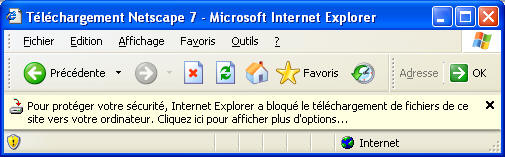
Vous pouvez autoriser le téléchargement en
toute sécurité, tout ce que vous téléchargerez sur notre site étant
garanti exempt de tout virus ou espion (connu au moment de la
publication).
3° Lancer l'installation en cliquant sur le
fichier téléchargé,
suivre les indications et patienter ... c'est fait !
4°
Autoriser les autorisations d'accès à
Internet dans vos anti-virus et pare feux logiciels à WebTarot, c'est à
dire au programme
webtarot.exe, qui se trouve par défaut dans C:Program filesWebTarot
sur votre PC.
Pour plus d'informations ou en cas de problème d'accès au jeu en ligne, voir
le dépannage guidé.
Paramétrage des options du logiciel
- Voir le chapitre Options et particularités
de l'aide du logiciel (menu Aide puis Sommaire).
- Personnalisation du
son :
1° Récupérer le pack
son sur la page Accueil >
Mes choix >
Personnaliser
2° Décompresser le
contenu de ce pack dans le sous-répertoire "sons" du dossier où vous
avez installé WebTarot (par défaut : C:Program FilesWebTarot).
3° Le son se
paramètre dans le sous-menu Sons ou l'onglet "Sons" du menu Options de
WebTarot (ne pas oublier d'activer le son des HP !).
Selon la
version de WebTarot, la modification sera immédiate ou nécessitera un
redémarrage du logiciel.
- Sauvegarde des paramètres :
Les paramètres (options
du logiciel, liste d'amis, d'ignore, raccourcis ...) étant personnels,
ils sont stockés
le PC dans le fichier tarot.ini (paramètres de configuration) qui
se trouve par défaut dans C:Program FilesWebTarot. Penser à les
sauvegarder régulièrement en faisant une copie de ce fichier sur un support
externe (diskette, CD, clé USB, serveur ...).
Mise à jour du logiciel WebTarot (installation de la dernière version)
Procéder comme pour une 1ère installation (voir ci-dessus
Installation du logiciel WebTarot).
Attention ! avec
certains anti-virus et pare-feux logiciels, il peut s'avérer nécessaire
de mettre à jour aussi les autorisations d'accès
à Internet de WebTarot, l'adresse et la taille du programme webtarot.exe (qui se trouve par défaut dans le dossier C:Program filesWebTarot) ayant changé : les annuler puis les redonner.
Pour plus d'informations ou en cas de problème d'accès au jeu en ligne, voir dans le dépannage guidé Jeu en ligne - accès au serveur.
Réinstallation après reformatage, changement de PC ...
1° Procéder comme pour une 1ère
installation (voir ci-dessus
Installation du logiciel WebTarot).
2° Créer un nouveau pseudo ou
rentrer un ancien pseudo + son mot de passe.
3° Rentrer les
informations d'enregistrement de la licence, indispensable pour débrider WebTarot
et chaque pseudo reconnu comme licencié.
4° Redonner les autorisations d'accès à WebTarot dans les anti-virus et pare-feux logiciels.
5° Restaurez vos préférences de jeu en tapant wtini sur la page d'accueil (versions 1.32 et ultérieures).
